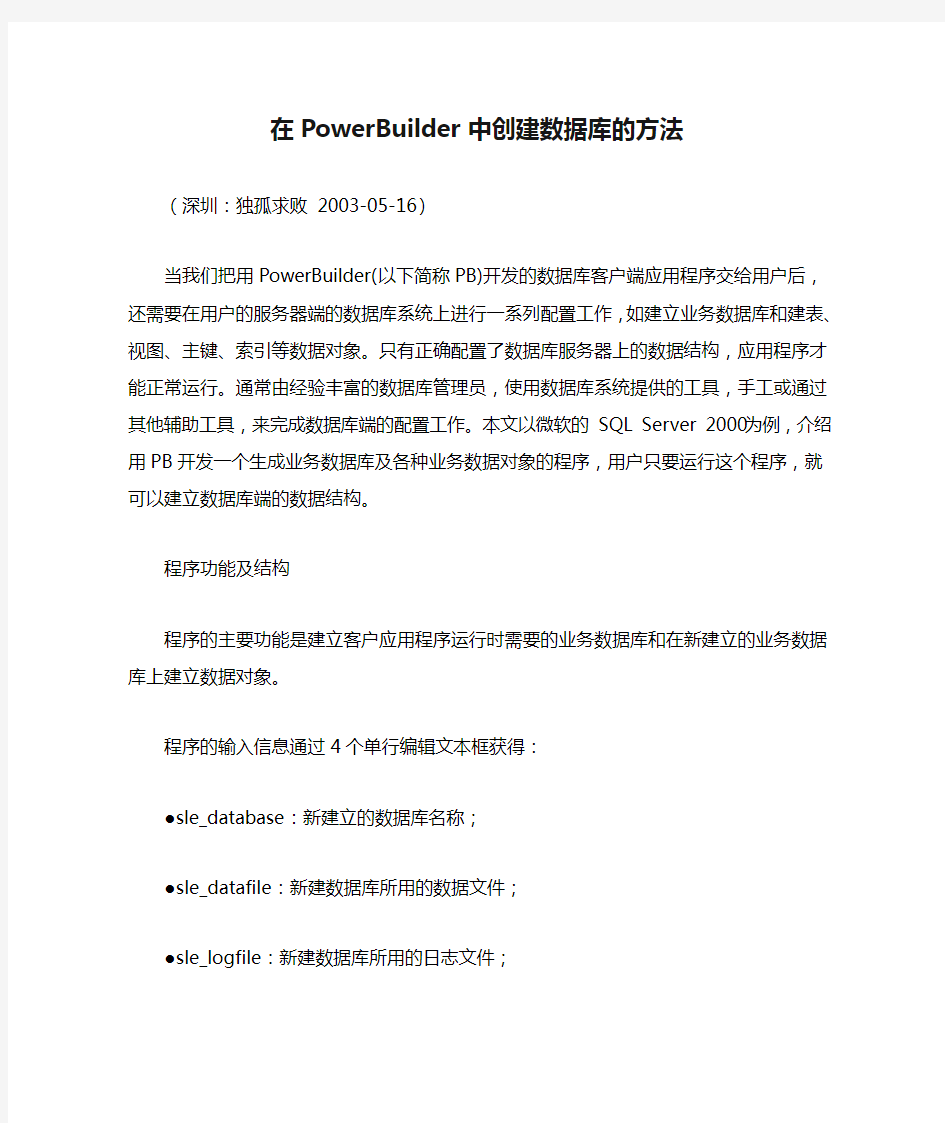
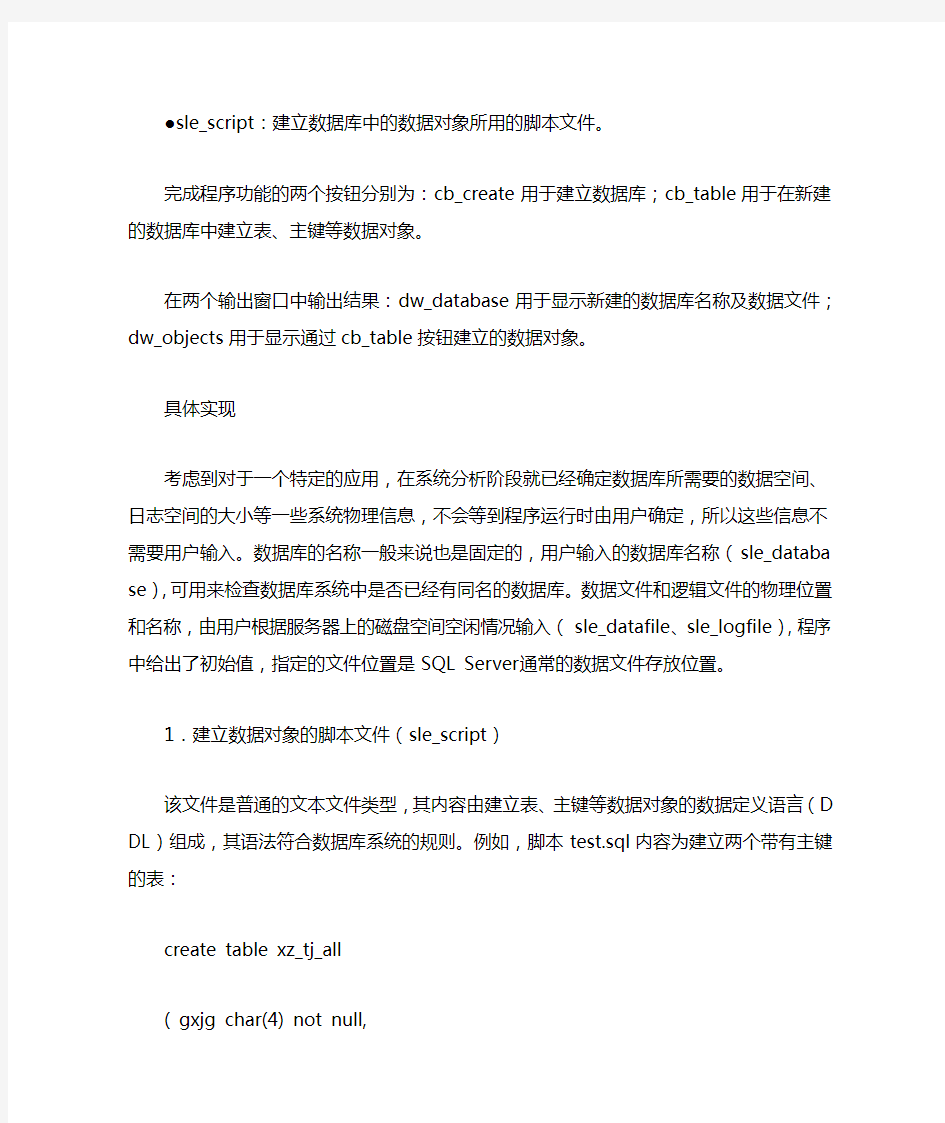
在PowerBuilder中创建数据库的方法
(深圳:独孤求败 2003-05-16)
当我们把用PowerBuilder(以下简称PB)开发的数据库客户端应用程序交给用户后,还需要在用户的服务器端的数据库系统上进行一系列配置工作,如建立业务数据库和建表、视图、主键、索引等数据对象。只有正确配置了数据库服务器上的数据结构,应用程序才能正常运行。通常由经验丰富的数据库管理员,使用数据库系统提供的工具,手工或通过其他辅助工具,来完成数据库端的配置工作。本文以微软的SQL S erver 2000为例,介绍用PB开发一个生成业务数据库及各种业务数据对象的程序,用户只要运行这个程序,就可以建立数据库端的数据结构。
程序功能及结构
程序的主要功能是建立客户应用程序运行时需要的业务数据库和在新建立的业务数据库上建立数据对象。程序的输入信息通过4个单行编辑文本框获得:
●sle_database:新建立的数据库名称;
●sle_datafile:新建数据库所用的数据文件;
●sle_logfile:新建数据库所用的日志文件;
●sle_script:建立数据库中的数据对象所用的脚本文件。
完成程序功能的两个按钮分别为:cb_create 用于建立数据库;cb_table用于在新建的数据库中建立表、主键等数据对象。
在两个输出窗口中输出结果:dw_database 用于显示新建的数据库名称及数据文件;dw_objects用于显示通过cb_table按钮建立的数据对象。
具体实现
考虑到对于一个特定的应用,在系统分析阶段就已经确定数据库所需要的数据空间、日志空间的大小等一些系统物理信息,不会等到程序运行时由用户确定,所以这些信息不需要用户输入。数据库的名称一般来说也是固定的,用户输入的数据库名称(sle_database),可用来检查数据库系统中是否已经有同名的数据库。数据文件和逻辑文件的物理位置和名称,由用户根据服务器上的磁盘空间空闲情况输入(sle_ datafile、sle_logfile),程序中给出了初始值,指定的文件位置是SQL Server通常的数据文件存放位置。
1.建立数据对象的脚本文件(sle_script)
该文件是普通的文本文件类型,其内容由建立表、主键等数据对象的数据定义语言(DDL)组成,其语法符合数据库系统的规则。例如,脚本test.sql内容为建立两个带有主键的表:
create table xz_tj_all
( gxjg char(4) not null,
nian smallint not null,
yue tinyint not null,
bz1 tinyint not null,
bz2 tinyint not null,
a1 integer ,
a2 integer ,
a3 integer ,
primary key (gxjg, nian, yue, bz1, bz2)
)
create table xz_tj_4_1
( gxjg char(4) not null,
nian smallint not null,
yue tinyint not null,
bz1 tinyint not null,
bz2 tinyint not null,
a1 integer ,
primary key (gxjg, nian, yue, bz1, bz2)
)
2.窗口的Open事件
应用程序只用到一个窗口(w_create_database),在其Open事件中,对两个全局事务对象进行创建,并利用其中的一个事务对象(tr_sql)与系统数据库(Master)进行连接。此时还没有进行业务数据库的创建工作,业务数据库不存在,所以不能在这里进行与新建业务数据库的连接。w_create_database 的Open 事件脚本如下:
//创建与Master系统数据库相连接的事务对象
tr_sql = create transaction
tr_sql.DBMS =“MSS Microsoft SQL Server 6.x”
tr_sql.DataBase = “Master”
//数据库系统管理员
tr_sql.LogPass = “sa”
//服务器名
tr_sql.ServerName = “station4”
//系统管理员口令
tr_sql.LogId = “sa”
tr_sql.AutoCommit = False
tr_sql.DBParm = “”
//连接到Master系统数据库
connect using tr_sql;
if tr_sql.sqlcode <> 0 then
MessageBox (“数据库连接错误”,“不能连接到SQL Server数据库Master。请确认SQL Server数据库是否启动。~n~r”+“错误信息:”+ tr_sql.sqlerrtext)
return
end if
//从系统表sysdatabases中检索数据库信息
dw_database.SetTransObject(tr_sql);
//创建与新建业务数据库相连接的事务对象
tr_newBase = create transaction
tr_newBase.DBMS =“MSS Microsoft SQL Server 6.x”
tr_newBase.LogPass =“sa”
tr_newBase.ServerName =“station4”
tr_newBase.LogId =“sa”
tr_newBase.AutoCommit = False
tr_newBase.DBParm =“”
3.cb_create按钮的单击事件
根据业务需要,这里创建的数据文件和日志文件的初始大小为100MB,最大值为200MB,增量为20MB。按钮cb_create根据输入参数构造动态SQL语句,创建数据库。cb_create的clicked事件脚本如下:
//数据库名
string ls_database
//数据文件路径及文件名
string ls_dataFile
//日志文件路径及文件名
string ls_logFile
//创建数据库的SQL语句
string ls_mySql
//逻辑数据文件名
string ls_logicalFileName
//逻辑日志文件名
string ls_logicalLogName
SetPointer(Hourglass!)
//取得用户输入的数据库名称
ls_database = trim(sle_database.text)
//取得数据文件位置和名称
ls_dataFile = trim(sle_dataFile.text)
//取得日志文件位置和名称
ls_logFile = trim(sle_logFile.text)
ls_logicalFileName = ls_database +“Arch1”
ls_logicalLogName = ls_database +“Archlog1”
tr_sql.AutoCommit = True
//建立数据库的语句
ls_mySql=“CREATE DATABASE ”+ls_database+“ON”&
+“( NAME =”+ls_logicalFileName+“,”&
+“FILENAME = ‘”+ls_dataFile+“',”&
+“SIZE = 100MB,”&
+“MAXSIZE = 200,”&
+“FILEGROWTH = 20)”&
+“LOG ON ”&
+“( NAME = ”+ls_logicalLogName+“,”&
+“FILENAME = ‘”+ls_logFile+“',”&
+“SIZE = 100MB,”&
+“MAXSIZE = 200,”&
+“FILEGROWTH = 20)”
EXECUTE IMMEDIATE :ls_mySql Using tr_sql;
tr_sql.AutoCommit = False
//检索出刚刚建立的数据库
dw_database.Retrieve(ls_database)
cb_table.Enabled = True
SetPointer(Arrow!)
4.cb_table按钮的单击事件
按钮cb_table从指定的脚本文件(sle_script.text)中读取内容,构造动态的SQL语句,创建数据对象。为简化程序,对于脚本文件大于32765字节的情况,本文没做处理,读者可用多次读文件等技术自行处理。cb_table的clicked事件脚本如下:
//创建数据对象前的时间
datetime ldt_create
//数据库名
string ls_database
//创建数据对象的SQL语句
string ls_sql
//存储脚本文件名
string ls_fileName
//打开文件的文件号
int li_fileNo
//文件长度,读取的文件字节数
long ll_fileLength, ll_number
//取得新建的数据库名称
ls_database = trim(sle_database.text)
if MessageBox(“请确认”,“将要在”+ls_database+“数据库中生成表结构?”, Question!,YesNO!, 2) = 2 then
return
end if
SetPointer(HourGlass!)
//为连接业务数据库的事务对象设置数据库值
tr_newBase.DataBase = ls_database
connect using tr_newBase;
if tr_newBase.sqlcode <> 0 then
MessageBox (“数据库连接错误”,“不能连接到SQL Server数据库:”+ls_database +“。~n~r”+“错误信息:”+ tr_newBase.sqlerrtext)
return
end if
//取得建立数据对象的时间,并从系统表sysobjects中提取建立的数据对象
Select distinct getDate()
into :ldt_create
from sysobjects
using tr_newBase;
//此数据窗口将显示新建事务对象
dw_objects.SetTransObject(tr_newBase)
//从输入中取得脚本文件名
ls_fileName = trim(sle_script.text)
ll_fileLength = FileLength(ls_fileName)
//对大于32765字节的文件不做处理
if ll_fileLength > 32765 then
MessageBox(“”,“脚本文件太大”)
DISCONNECT USING tr_newBase;
return
elseif ll_fileLength > 0 then
//读取文件内容,执行动态SQL语句
li_fileNo = FileOpen(ls_fileName, StreamMode!)
ll_number = FileRead(li_fileNo, ls_sql)
if ll_number > 0 and ll_number <= 32765 then
tr_newBase.AutoCommit = True
EXECUTE IMMEDIATE :ls_sql
Usingtr_newBase;
tr_newBase.AutoCommit = False
end if
FileClose(li_fileNO)
else //不能正确读取文件信息
sle_script.setFocus()
sle_script.SelectText(1,len(sle_script.text))
MessageBox(“打开脚本文件出错”,“请输入正确的表结构脚本文件名称”) DISCONNECT USING tr_newBase;
return
end if
//检索刚刚建立的数据对象
dw_objects.Retrieve(ldt_create)
DISCONNECT USING tr_newBase;
SetPointer(Arrow!)
JDBC Java中JDBC定义了java与各种sql数据库之间的编程接口,JDBC API是一个统一的标准应用程序编程接口,这样可以屏蔽异种数据库之间的差异。 JDBC的工作原理 JDBC与ODBC(OpenData Base Connectivity,开放式数据库连接)的作用非常类似,它在应用程序和数据库之间起到了桥梁的作用。ODBC使用的特别广泛,在java中还提供了JDBC-ODBC桥,能够在JDBC与ODBC之间进行转换,这样可以通过ODBC屏蔽不同种数据库之间的差异。在JDK的包java.sql.*中定义了一系列的类、接口、异常以及这些类和接口中定义的属性和方法,java的开发人员通过一定的规则调用java.sql.*中的API就可以实现对数据库管理系统的访问。 JDBC的四种驱动 1.JDBC-ODBC Bridge JDBC-ODBC Bridge可以访问一个ODBC数据源,但在执行Java程序的机器上必须安装ODBC驱动,并作出配置,它的调用方式如下图: 因为中间有个JDBC-ODBC,所以影响了执行效率。 配置ODBC数据源的方法如下(以Mysql为例): 第一步,打开控制面板—>管理工具--->数据源(ODBC) 选择系统DSN,这一项默认应该是空的,我这里是已经配置好了一个数据源。
第二步,点击添加 第三步,选择Mysql的ODBC驱动,点击完成。 注:MySQL的ODBC驱动在系统中一般是找不到的,因为它不是系统默认自带的驱动,所以,我们要自己安装我们所需要的MySQL的ODBC驱动。安装步骤如下: ①.下载安装包,https://www.doczj.com/doc/8b16993439.html,/downloads/connector/odbc/ ②.我们下载与自己系统相应的ODBC驱动 这里我们选择
connection failed:specified database is invalid 一个asa数据库的db文件,移植到别的机器上的时候,使用的目录并不一样,所以就出错了用odbc连接时出标题中的提示,使用一下方法解决 通过课程设计实践,对PB中的数据库连接总结如下:在用PB时,我们经常使用它本身携带的数据管理系统Adaptive server anywhere (ASA),并用它来创建(ASA)数据库,在创建数据库后,当我们将数据库移到其他文件夹或者其他电脑时,怎样去连接数据库呢?分为两种情况: 第一种:在建该数据库时,没有默认创建数据库日志文件:如下 在创建(ASA)数据库时,把那个允许创建日志前面的钩去掉 连接步骤如下 (1)配置ODBC数据源。 1.双击ODBC中Utilities中的“ODBC Administrator”项
2.打开的窗口中,点击“用户DNS”页,点【配置】修改已有数据源或者点【添加】创建新数据源,以新建为例。 填写ODBC中“Date source name” 选择Database中“Datebase file”路径,然后点击【确定】完成数据源创建。 (2)配置DB Profile。 1. 右击“ODB ODBC”项,选择“New profile”
选择“Connection”选项卡,填写“Profile Name”,名称自定;在“Database Source”中选择刚才创建的数据源。如果已经设置过,在“user id”、“password”具体填写。点击【OK】 (3)连接数据库。 如图所示,右击刚才创建的“Profile Name”——Admin,选择“connect”即可。 第二种:如果在建数据库时,默认创建数据库日志文件:在建立数据库的时候,勾选了Use Transaction Log选项,导致创建了日志
C# 连接MYSQL数据库的方法及示例 连接MYSQL数据库的方法及示例 方法一: using MySql.Data using MySql.Data.MySqlClient; 其他操作跟SQL是差不多,无非就是前缀变成MySql了. 补充: 下面是连接字符串,供参考. MySqlConnection con = new MySql.Data.MySqlClient.MySqlConnection("Database='testdb';Data Source='localhost';User Id='db';Password='apple';charset='utf8'"); con.Open(); MySqlCommand cmd = new MySqlCommand(); cmd.Connection = con; 使用MYSQL推出的MySQL Connector/Net is an https://www.doczj.com/doc/8b16993439.html, driver for MySQL 该组件为MYSQL为https://www.doczj.com/doc/8b16993439.html,访问MYSQL数据库设计的.NET访问组件。 安装完成该组件后,引用命名空间MySql.Data.MySqlClient; 使用命令行编译时:csc /r:MySql.Data.dll test.cs 方法二: 通过ODBC访问MYSQL数据库 访问前要先下载两个组件:https://www.doczj.com/doc/8b16993439.html,和MYSQL的ODBC驱动(MySQL Connector/ODBC (MyODBC) driver)目前为3.51版 安装完成后,即可通过ODBC访问MYSQL数据库 方法三: 使用CoreLab推出的MYSQL访问组件,面向.NET 安装完成后,引用命名空间:CoreLab.MySql; 使用命令编译时:csc /r:CoreLab.MySql.dll test.cs 以下为访问MYSQL数据库实例 编译指令:csc /r:CoreLab.MySql.dll /r:MySql.Data.dll test.cs using System; using https://www.doczj.com/doc/8b16993439.html,; using System.Text; using CoreLab.MySql; using System.Data.Odbc; using MySql.Data.MySqlClient; class ConnectMySql {
问题1:PB用ODBC连接数据库(SQL Server)和用专用接口连接数据库的区别? 我发现PB用专用接口连接数据库时,对Varchar型字段最多只能存200多个汉字,但是用ODBC 连接可以存4000个,可达到Varchar(8000)的最大长度,这是什么原因,怎么改进? 专用接口连接数据库时,对SQL Server的存储过程支持要比ODBC 好,如果用ODBC 连接,对带参数的数据窗口(采用存储过程),没法传递参数,但是专用接口连接数据库却可以。 问题2:关于PB动态生成数据窗口的问题。比如用如下代码生成一个数据窗口,在编辑时每一个编辑框都会出现一个兰色的背景框或者底框,怎么去掉? ========================================================== string ERRORS, sql_syntax string presentation_str, dwsyntax_str sql_syntax = "SELECT emp_data.emp_id,"& + "emp_data.emp_name FROM emp_data "& + "WHERE emp_data.emp_salary > 45000" presentation_str = "style(type=grid)" dwsyntax_str = SQLCA.SyntaxFromSQL(sql_syntax, & presentation_str, ERRORS) IF Len(ERRORS) > 0 THEN MessageBox("Caution", & "SyntaxFromSQL caused these errors: " + ERRORS) RETURN END IF dw_1.Create( dwsyntax_str, ERRORS) IF Len(ERRORS) > 0 THEN MessageBox("Caution", & "Create cause these errors: " + ERRORS)
测试主类为: package myspring2; import java.sql.*; import javax.sql.DataSource; import org.springframework.context.ApplicationContext; import org.springframework.context.support.ClassPathXmlApplicationContext; public class MySpringTest { public static void main(String args[]) throws Exception{ ApplicationContext ctx=new ClassPathXmlApplicationContext("applicationContext.xml"); DataSource dataSource=ctx.getBean("dataSource",DataSource.class); String sql="select * from user_inf"; Connection connection=dataSource.getConnection(); Statement stm=connection.createStatement(); ResultSet rs=stm.executeQuery(sql); while(rs.next()) { System.out.println("用户名为:"); System.out.println(rs.getString(2)); } } } 第一种:使用spring自带的DriverManagerDataSource 配置文件如下: 实验一数据库的创建与连接 目的和要求 (1)掌握PowerBuidler9.0数据库的创建与连接方法; (2)创建一个SQL Server数据库,为其配置ODBC数据源和DBProfile,然后在PowerBuilder环境中连接数据库; (3)创建数据库中的表,管理表并输入数据到表中。 上机准备 (l)启动Windows操作系统,如果在Windows操作系统的控制面板中没有安装ODBC32,必须进行ODBC的安装; (2)进人PowerBuilder 9.0集成环境,熟悉系统环境; (3)创建的应用个人应用mypb; (4)复习创建数据库的有关内容。 上机步骤 1..创建SQL Server 数据库 创建SQL Server数据库的步骤: (1)运行SQL Server 服务; (2)运行SQL Server 企业管理器; (3)创建student数据库; (4)在student数据库中,创建student表(见表1)。 2.配置ODBC 数据源 配置ODBC数据源的步骤: (1)在PowerBuilder数据库画板的窗口中,双击ODBC项下Utlities项的“ODBC Administrator”项,将弹出“ODBC数据源管理器”对话框: (2)选择“用户DSN”页,在该页的列表框中,列出了已有的数据源,若要修改已有的数据源,可以中击“配置”按钮进行修改。这里,我们需要添加一个ODBC数据源,所以,中击“添加”按钮创建新数据源,将出现标题为“创建新数据源”的对话框; (3)在“创建新数据源”的对话框中提供了一个系统支持的数据库驱动程序列表框,选择合适的驱动程序。这儿我们选择SQL Server,单击“完成”按钮,将弹出“创建SQL Server 新数据源”对话框; (4)输入新的数据源名称,这里为mydb。然后,选择想连接的SQL Server服务器,可选择local,然后单击“下一步”按钮; (5)选择SQL Server验证,登录ID 为sa,密码默认为空,然后单击“下一步”按钮; (5)更改默认的数据库为student,然后单击“下一步”按钮; (5)默认系统值,然后单击“完成”按钮; package com.jdbc.myConnection; import java.sql.Connection; import java.sql.DriverManager; import java.sql.SQLException; public class ConnectionFactory { //获取Oracle连接 public static Connection getOracleConnection() { Connection con = null; try { Class.forName("oracle.jdbc.OracleDriver"); String url = "jdbc:oracle:thin:@localhost:1521:orcl"; con = DriverManager.getConnection(url, "scott", "tiger"); } catch (Exception e) { e.printStackTrace(); } return con; } //获取SQLServer的test数据库连接 public static Connection getSQLServerConnection() { return getMySQLConnection("test"); } //获取SQLServer 连接 public static Connection getSQLServerConnection(String databaseName) { Connection con = null; try { Class.forName("com.microsoft.jdbc.sqlserver.SQLServerDriver"); String url = "jdbc:microsoft:sqlServer://localhost:1433;databaseName=" + databaseName; con = DriverManager.getConnection(url, "sa", "sa"); } catch (Exception e) { e.printStackTrace(); } return con; } //获取MySQL连接 public static Connection getMySQLConnection() { return getMySQLConnection("test"); PowerBuilder程序与数据库之间传递信息的一个结构变量,共有15个成员.你可以详细列表它的所有成员看看它的组成.PB的应用程序会初始化一个全局的结构体变量,SQLCA,当然你也可以自定义一个自己的事务对象. 1 DBMS string 所使用的数据库管理系统的名字,如Sybase,Oracle,ODBC。 2 Database string 要连接的数据库名字。 3 UserID string 连接数据库所用的用户名。有的DBMS不需要此项。 4 DBPass string 用户连接数据库的口令。 5 Lock string 这是数据库的保护级别,一般不必给出。 6 LogID string 登录到数据库服务器上的用户名,有的DBMS不需要此项,但Sybase和Oracle 需要指定这个参数。 7 LogPass string 登录到数据库服务器上的用户口令。这个属性可设可不设,但Sybase和Oracle需要指定口令。 8 ServerName string 数据库服务器名。 9 AutoCommit boolean 指定是否将数据库设置成自动提交所有事务。默认是False,也就是说,必须在应用程序中进行事务管理,并在适当的时候对数据库提交事务。如果选择True,则每个事务都由系统自动提交。 10 DBParm string 用于向数据库传递特殊信息的属性。 11 SQLCode long 指示最近一次SQL操作失败或成功。它的取值为:返回结果0 无错误。-1 出现一个错误。100 没有检索到数据。 12 SQLNRows long 最近一次SQL操作影响的行数,数据库不同其含义也不同。 13 SQLDBCode long 数据库错误代码。不同的数据库的含义不同。 14 SQLErrText string 相应于SQLDBCode属性中错误码的文字说明。 15 SQLReturnData string 返回DBMS执行SQL的附加信息,不同的DBMS其值不同。 2.我常见到做好的PB程序使用.ini文件来控制与数据库连接,可以方便的进行应用程序移植只需修改其中与数据库连接参数即可,我想问这些.ini文件只能使用手工编写吗,我见到很多.ini文件参数极多不象手写好象是机器生成的,不知道如何生成啊?请大家指教 1、其实PB中在新建---点TOOL----FILE EDIT 可以生成(编辑)INI文件。最直接就是工具栏中的EDIT图标。 2、机器生成代码是:点DATABASE图标-----选择连接方式。如:选MSS MICROSOFT SQL SERVER 右键-NEW PROFILE 按要求填定一些参数后在--PREVIEW中可以看到代码,把它复制到INI文件中就行了。 3.编程经验--PB数据库连接 作者:郭洪建无法确定网上来源,如有准确首发,请与本站联系 通过这些年的信息系统开发经验,使我对POWERBUILDER的理解更进一步,最近在开发某子系统模块时,遇到了一个奇怪的问题,这里给大家介绍一下. 通常在使用PB和数据库管理系统(DBMS)连接时,使用两种方式: 用ASP连接数据库的几种方法 用ASP连接DBF、DBC、MDB、Excel、SQL Server型数据库的方法: 一、ASP的对象存取数据库方法 在ASP中,用来存取数据库的对象统称ADO(Active Data Objects),主要含有三种对象:Connection、Recordset 、Command Connection:负责打开或连接数据 Recordset:负责存取数据表 Command:负责对数据库执行行动查询命令 二、连接各数据库的驱动程序 连接各数据库可以使用驱动程序,也可以使用数据源,不过我建议大家使用驱动程序,因为使用驱动程序非常方便、简单,而使用数据源比较麻烦。 驱动程序适用数据库类型 Microsoft.Jet.OLEDB.4.0 Mdb Microsoft Access Driver Access Microsoft dBase Driver Dbase Microsoft Excel Driver Excel Microsoft Visual FoxPro Driver Dbc SQLOLEDB.1 SQL srver7.0 而我们在一般情况下使用Access的数据库比较多,在这里我建议大家连接Access数据库使用下面的方法: dim conn set conn = server.createobject("adodb.connection") conn.open = "provider=microsoft.jet.oledb.4.0;" & "data source = " & server.mappath("../db/bbs.mdb") 其中../db/bbs.mdb是你的数据库存放的相对路径!如果你的数据库和ASP文件在同一目录下,你只要这样写就可以了: 今天总结了java平时最常用的7种数据库连接方式,现在分享给大家 MySQL: String Driver="com.mysql.jdbc.Driver"; //驱动程序 String URL="jdbc:mysql://localhost:3306/db_name"; //连接的URL,db_name 为数据库名 String Username="username"; //用户名 String Password="password"; //密码 Class.forName(Driver).new Instance(); Connection con=DriverManager.getConnection(URL,Username,Password); Microsoft SQL Server: 1) String Driver="com.microsoft.jdbc.sqlserver.SQLServerDriver"; //连接SQL数据库的方法 String URL="jdbc:microsoft:sqlserver://localhost:1433;DatabaseName=db_name"; //db_name为数据库名 String Username="username"; //用户名 String Password="password"; //密码 Class.forName(Driver).new Instance(); //加载数据可驱动 Connection con=DriverManager.getConnection(URL,UserName,Password); // 2) String Driver="com.microsoft.sqlserver.jdbc.SQLServerDriver"; //连接SQL数据库的方法 String URL="jdbc:sqlserver://localhost:1433;DatabaseName=db_name"; //db_name为数据库名 String Username="username"; //用户名 String Password="password"; //密码 Class.forName(Driver).new Instance(); //加载数据可驱动 Connection con=DriverManager.getConnection(URL,UserName,Password); Sysbase: String Driver="com.sybase.jdbc.SybDriver"; //驱动程序 String URL="jdbc:Sysbase://localhost:5007/db_name"; //db_name为数据可名 String Username="username"; //用户名 String Password="password"; //密码 Class.forName(Driver).newInstance(); Connection con=DriverManager.getConnection(URL,Username,Password); Oracle(用thin模式): String Driver="oracle.jdbc.driver.OracleDriver"; //连接数据库的方法String URL="jdbc:oracle:thin:@loaclhost:1521:orcl"; //orcl为数据库的SID String Username="username"; //用户名 String Password="password"; //密码 Class.forName(Driver).newInstance(); //加载数据库驱动 Microsoft Visual https://www.doczj.com/doc/8b16993439.html,是Microsoft Visual Basic的更新版本,它基于.NET的框架结构,能使用户非常容易地创建Microsoft Windows操作系统和网络的应用程序。使用Visual https://www.doczj.com/doc/8b16993439.html,,可以快速地实现可视化开发网络应用程序、网络服务、Windows 应用程序和服务器端组件。另外,Visual https://www.doczj.com/doc/8b16993439.html,为Windows应用程序提供了XCOPY部署,开发人员不再需要为DLL的版本问题担忧。Visual Basic现在已经真正成为面向对象以及支持继承性的语言。窗体设计器支持可视化继承,并且包含了许多新的特性,比如自动改变窗体大小、资源本地化以及可达性支持。数据类工具内在支持XML数据,在设计时数据绑定使用断开的数据。另外,Visual https://www.doczj.com/doc/8b16993439.html,直接建立在.NET的框架结构上,因此开发人员可以充分利用所有平台特性,也可以与其他的.NET语言交互。 在这篇文章中我要跟大家讲的,是介绍Visual https://www.doczj.com/doc/8b16993439.html,的数据库编程及其相关知识。 一、先介绍https://www.doczj.com/doc/8b16993439.html,和https://www.doczj.com/doc/8b16993439.html, ADO .NET由Microsoft ActiveX Data Objects (ADO)改进而来,它提供平台互用和可收缩的数据访问功能,是Visual https://www.doczj.com/doc/8b16993439.html,进行数据库编程所使用的重要工具。https://www.doczj.com/doc/8b16993439.html, 使用了某些ADO 的对象,如Connection 和Command 对象,并且还引入了新的对象。主要的新https://www.doczj.com/doc/8b16993439.html, 对象包括DataSet、DataReader 和DataAdapter。 https://www.doczj.com/doc/8b16993439.html,是.NET框架中另外一个很有用的用于数据库开发的类库。但是,在.NET FrameWork SDK1.0版中不包含https://www.doczj.com/doc/8b16993439.html,,要使用https://www.doczj.com/doc/8b16993439.html,请到微软网站下载,具体下载地址: https://www.doczj.com/doc/8b16993439.html,/library/default.asp?url=/downloads/list /netdevframework.asp(文件名是odbc_net.msi)在默认情况下,安装路径是 “C:\Program File\https://www.doczj.com/doc/8b16993439.html,\https://www.doczj.com/doc/8b16993439.html,”。安装后的组件名为 Microsoft.Data.Odbc.dll文件。 添加ODBC .NET Data Provider的步骤: 启动Visual https://www.doczj.com/doc/8b16993439.html,开发环境,选中菜单栏的[工具]—>[数据]—>[自定义工具箱],在弹出的[自定义工具箱]对话框中选[.Net 框架组件]单击[浏览]按钮,在“C:\Program File\https://www.doczj.com/doc/8b16993439.html,\https://www.doczj.com/doc/8b16993439.html,”目录下选择Microsoft.Data.Odbc.dll文件。接下来就在[自定义工具箱] 中选择“OdbcCommand”、“OdbcCommandBuilder”、“OdbcConnection”、“OdbcDataApdater” 后,单击[确定]。至此,完成了在Visual https://www.doczj.com/doc/8b16993439.html,中加入ODBC .NET。 二、接下来介绍数据提供者(Data Provider) https://www.doczj.com/doc/8b16993439.html,和https://www.doczj.com/doc/8b16993439.html,两者共提供了三种数据提供者,其中https://www.doczj.com/doc/8b16993439.html,提供两种(The SQL Server .NET Data Provider和The OLE DB .NET Data Provider ) 连接数据库的方法小结 1.ODBC API ODBC(Open Database Connectivity,开放数据库互连)是微软公司开放服务结构(WOSA,Windows Open Services Architecture)中有关数据库的一个组成部分,它建立了一组规范,并提供了一组对数据库访问的标准API(应用程序编程接口)。这些API利用SQL来完成其大部分任务。ODBC本身也提供了对SQL语言的支持,用户可以直接将SQL语句送给ODBC。 一个基于ODBC的应用程序对数据库的操作不依赖任何DBMS,不直接与DBMS打交道,所有的数据库操作由对应的DBMS的ODBC驱动程序完成。也就是说,不论是FoxPro、Access , MYSQL还是Oracle数据库,均可用ODBC API 进行访问。由此可见,ODBC的最大优点是能以统一的方式处理所有的数据库。 2.MFC ODBC 由于直接使用ODBC API编写应用程序要编制大量代码,开发者往往需要花费很多的精力在非核心代码的维护上,而Visual C++提供了MFC ODBC类,封装了ODBC API,这使得利用MFC ODBC来创建ODBC应用程序非常简便。 3.DAO(Data Access Object) DAO提供了一种通过程序代码创建和操纵数据库的机制,多个DAO构成一个体系结构,在这个体系结构中,各个DAO对象协同工作。MFC DAO是Microsoft提供的用于访问Microsoft jet数据库文件的强有力的数据库开发工具,它通过封装DAO,向程序员提供了DAO操作数据库的手段。 4.OLE DB OLE DB(Object Linking and Embedding, Database, 又称为OLE DB或OLE-DB),一个基于COM的数据存储对象,能提供对所有类型的数据的操作,甚至能在离线的情况下存取数据(比方说,你使用的是你的便携机,你可以毫不费力地看到最后一次数据同步时的数据映像). OLEDB位于ODBC层与应用程序之间. 在你的ASP页面里,ADO是位于OLEDB之上的应用程序. 你的ADO调用先被送到OLEDB,然后再交由ODBC 处理. 你可以直接连接到OLEDB层,如果你这么做了,你将看到服务器端游标(recordset的缺省的游标,也是最常用的游标)性能的提升. 1.打开sybase数据库,选择工具---创建数据库,弹出创建数据库向导,选择数据库保存位置,如下图: 单击完成,成功创建数据库,如下图: 2.右键单击“表”,选择新建表,在弹出的对话框中填入表名,并点击完成,创建一个表,如图所示: 3.在主键中填上“ID”,其标示城市编号,选择数据类型。在空白处右键单击,选择新建——列,新建一列,并填入相应的值,如下图所示: 保存后,点击“数据”选项 3.在空白处右键单击,选择新建行,向表中添加适当的内容,如下图: 保存数据库。 4.在开始中打开SQL anywhere ODBC管理器,点击添加按钮,选择anywhere10,点击完成。弹出如图所示的对话框: 在数据源名中填入刚才建的数据库名:test,单击数据库选项卡,点击浏览找到test数据库文件并选取,进入登陆选项卡,填入相应的ID和口令(预先设定好的数据库口令),单击确定,添加数据库。在ODBC管理器中选择刚才添加的数据库,点击配置,点击测试连接,测试器连接是否成功。点击确定完成连接。 5.打开PB,选择new workspace,取文件名:city,点击保存。 6.在新建的workspace上右键单击,选择NEW 打开其对话框,如图: 选择Application单击OK。 7选择左侧窗口的cityintroduce双击,在右侧打开的界面中,输入以下代码: //profile psi SQLCA.DBMS="ODBC" SQLCA.AutoCommit=False SQLCA.DBParm="connectstring='DSN=test;UID=dba;PWD=sql'" CONNECT; if SQLCA.sqlcode<>0 then messagebox("提示","数据库连接失败!") else open (w_city) end if 其作用是判断数据库是否连接成功。效果如图(完成8后的效果): 8. 在项目上右击选择new_PB Object ---window,OK确定,在窗体中拖放一个文本显示组件和两个按钮组件,命名默认,按钮的TEXT分别填入:show和close。双击文本显示组件9.在项目上右击选择new——DataWindow——Grid点击OK,SQL Select,下一步,选择test数据库确定。完成后,在打开的窗口中,选取ID,name,people三项,关闭此窗口,在弹出的窗口中点击下一步,完成,弹出一个新的窗口,如图:保存并命名d_city Oracle数据库远程连接设置的四种方法 Oracle数据库的远程连接可以通过多种方式来实现,本文我们主要介绍四种远程连接的方法和注意事项,并通过示例来说明,接下来我们就开始介绍。 第一种情况: 若oracle服务器装在本机上,那就不多说了,连接只是用户名和密码的问题了。不过要注意环境变 量%ORACLE_HOME%/network/admin/是否设置。 第二种情况: 本机未安装oracle服务器,也未安装oracle客户端。但是安装了pl sql development、toad sql development、sql navigator等管理数据库的工具。在虚拟机或者另一台电脑上安装了oracle服务器,也就是虚拟机或者另一台电脑此时作为服务器。 这种情况下,本人以pl sql development远程连接ORACLE服务端数据库为例: 1、在安装oracle服务器的机器上搜索下列文件: ?oci.dll ?ocijdbc10.dll ?ociw32.dll ?orannzsbb10.dll ?oraocci10.dll ?oraociei10.dll ?sqlnet.ora ?tnsnames.ora ?classes12.jar ?ojdbc14.jar 把这些找到的文件复制放到一个文件夹,如 oraclient,将此文件夹复制到客户端机器上。如放置路径为 D:oraclient。 2、配置tnsnames.ora,修改其中的数据库连接串。 1.oracledata = 2. 3.(DESCRIPTION = 4. 5.(ADDRESS_LIST = 6. 7.(ADDRESS = (PROTOCOL = TCP)(HOST = 192.168.0.58)(PORT = 1521)) 8. 9.(CONNECT_DATA = PowerBuilder数据库开发技术 实验指导书 实验目录 1.实验一、PowerBuilder集成环境 2.实验二、PowerBuilder数据定义 3.实验三、PowerBuilder数据操纵 4.实验四、PowerBuilder窗口设计 5.实验五、PowerBuilder菜单设计 6.实验六、PowerBuilder数据窗口设计 7.实验七、小型数据库应用系统开发 实验一:PowerBuilder集成环境 一.实验目的 1.掌握PowerBuilder的启动与退出 2.熟悉PowerBuilder集成环境,包括菜单,工具条以及帮助 3.熟悉PowerBuilder的类库管理,并创建一个简单应用 4.熟悉窗口与菜单设计画板,添加设计和使用窗口与菜单 二.实验内容 1. PowerBuilde的启动与退出 2.熟悉PowerBuilde集成环境 3.创建一个简单的应用。 三.实验条件 1.提供一台WINDOWS XP操作系统的计算机 2.提供PowerBuilder9.0设计环境 四.实验步骤 1.启动与退出 在安装完后,可以通过WINDOWS开始菜单找出Sybase 程序组中的PowerBuilder9.0启动PowerBuilder. 启动后即出现如图所示的主窗口,可以选择菜单File/Exit 退出并关闭PowerBuilder. 2.熟悉PowerBuilder集成环境,包括菜单、工具以及帮助 画板是PowerBuilder提供的专项设计工具,PowerBuilder为窗口菜单数据窗口用户对象函数结构数据库数据管道以及应用提供画板。如WINDOWS画板是用来设计应用程序窗口界面。画板也是有多个子窗口组成,如WINDOWS画板有Layout外观子窗口,Properties 属性子窗口,Script脚本子窗口,Declare申明变量子窗口,这些子窗口可以在菜单View 中选取打开。 3.创建一个简单应用 选择File/New 出现一个新建对话框 (1)创建一个工作区Workspace ,输入工作区的名称Myspace,在Systemtree中出现建好的工作区。 (2)新建一个应用,打开Target/Application,输入应用的名称Test,选择类库文件保存的路 使用JDBC连接四大类数据库五种方法ConnectDatabases.ja va JDBC 2010-06-07 16:54:28 阅读67 评论0字号:大中小订阅 /* * Created on 2003-7-13 * 此文件主要用来说明连接常用的五种(ODBC算一个,可以连接任意数据库)数据库的方法* 针对每一种方法有一个带有Connection返回值的方法 * 主要有如下方法: * 1。getJdbcOdbcConnecion * 2。getOracleConnection * 3。getSQLServerConnection * 4。getMySQLConnection * 5。getDB2Connection * 6。getCloudScapeConnection */ package jdbc; import java.sql.DriverManager; import java.sql.Connection; import java.sql.PreparedStatement; import java.sql.ResultSet; import java.sql.Statement; import sun.jdbc.odbc.JdbcOdbcDriver; //导入ORACLE的JDBC驱动程序 import oracle.jdbc.driver.OracleDriver; //导入SQL Server的JDBC驱动程序 import com.microsoft.jdbc.sqlserver.SQLServerDriver; //导入MySQL的JDBC驱动程序 //import org.gjt.mm.mysql.Driver; import com.mysql.jdbc.Driver; //导入DB2的JDBC驱动程序类 //import COM.ibm.db2.jdbc.app.DB2Driver; import https://www.doczj.com/doc/8b16993439.html,.DB2Driver; //导入CloudScape的JDBC驱动程序 import COM.cloudscape.core.RmiJdbcDriver; public class ConnectDatabases { public String url=null; public String username=null; public String password=null; public void setURL(String url) { this.url=url; }//end method setURL public void setUserName(String username) { https://www.doczj.com/doc/8b16993439.html,ername=username; }//end method setUserName public void setPassword(String password) 四种主流数据库的比较 四种主流数据库的比较2010-06-11 19 08四种主流数据库的比较目前有 许多DBMS产品如DB2、Oracle、Microsoft SQL Server、Sybase SQL Server、Informix、MySQL等它们在数据库市场上各自占有一席之地。下面 简要介绍几种常用的数据库管理系统。(1)DB2 DB2第一种使用使用SQL的数据 库产品。DB2于1982年首次发布现在已经可以用在许多操作系统平台上它 除了可以运行在OS/390和VM等大型机操作系统以及中等规模的AS/400系统之 外IBM还提供了跨平台(包括基于UNIX的LINUXHP-UXSun Solaris以及 SCO UnixWare还有用于个人电脑的Windows 2000系统)的DB2产品。应用程 序可以通过使用微软的ODBC接口、Java的JDBC接口或者CORBA接口代理来访 问DB2数据库。DB2有不同的版本比如DB2 Everyplace是为移动用户提供的 一个内存占用小且性能出色的版本DB2 for z/OS则是为主机系统提供的版本 Enterprise Server Edition(ESE)是一种适用于中型和大型企业的版本 Workgroup Server Edi on(W SE)主要适用于小型和中型企业它提供除大型机 连接之外的所有ESE特性而DB2 Express则是为开发人员提供的可以免费使 用的版本。IBM是最早进行关系数据库理论研究和产品开发的公司在关系数 据库理论方面一直走在业界的前列所以DB2的功能和性能都是非常优秀的 不过对开发人员的要求也比其他数据库系统更高使用不当很容易造成宕机、 死锁等问题DB2在SQL的扩展方面比较保守很多其他数据库系统支持的SQL 扩展特性在DB2上都无法使用同时DB2对数据的类型要求也非常严格在数 据类型不匹配的时候会报错而不是进行类型转换而且如果发生精度溢出、数 据超长等问题的时候也会直接报错这虽然保证了数据的正确性但是也使得 基于DB2的开发更加麻烦。因此很多开发人员称DB2为"最难用的数据库系统 "。(2)Oracle Oracle是和DB2同时期发展起来的数据库产品也是第二个采 用SQL的数据库产品。Oracle从DB2等产品中吸取到了很多优点同时又避免 了IBM的官僚体制与过度学术化大胆的引进了许多新的理论与特性所以 Oracle无论是功能、性能还是可用性都是非常好的。(3)Microsoft SQL Server Microsoft SQL Server是微软推出的一款数据库产品。细心的读者也 许已经发现我们前面提到了另外一个名字非常相似的Sybase SQL Server这 里的名字相似并不是一种巧合这还要从Microsoft SQL Server的发展史谈起。微软当初要进军图形化操作系统所以就开始和IBM"合作"开发OS/2最终当 然无疾而终但是微软就很快的推出了自己的新一代视窗操作系统而当微软 发现数据库系统这块新的市场的时候微软没有自己重头开发一个数据库系统 而是找到了Sybase来"合作"开发基于OS/2的数据产品当然微软达到目的以 后就立即停止和Sybase的合作了于1995年推出了自己的Microsoft SQL Server 6.0经过几年的发展终于在1998年推出了轰动一时的Microsoft SQL Server 7.0也正是这一个版本使得微软在数据库产品领域有了一席之地。正 因为这段"合作"历史所以使得Microsoft SQL Server和Sybase SQL Server 在很多地方非常类似比如底层采用的TDS协议、支持的语法扩展、函数等等。 微软在2000年推出了Microsoft SQL Server 2000这个版本继续稳固了 Microsoft SQL Server的市场地位由于Windows操作系统在个人计算机领域 的普及Microsoft SQL Server理所当然的成为了很多数据库开发人员的接触 的第一个而且有可能也是唯一一个数据库产品很多人甚至在"SQL Server"和" 数据库"之间划上了等号而且用"SQL"一次来专指Microsoft SQL Server可pb实验指导
各种数据库的连接连接Connection方法
PB与数据库的连接方法
用ASP连接数据库的几种方法
java平时最常用的7种数据库连接方式
VB[1].NET连接数据库的几种方法
7种方法连接数据库
PB简单应用——连接数据库简单操作
Oracle数据库远程连接设置的四种方法
PowerBuilder数据库开发技术
JDBC连接四大类数据库五种方法
四种主流数据库的比较